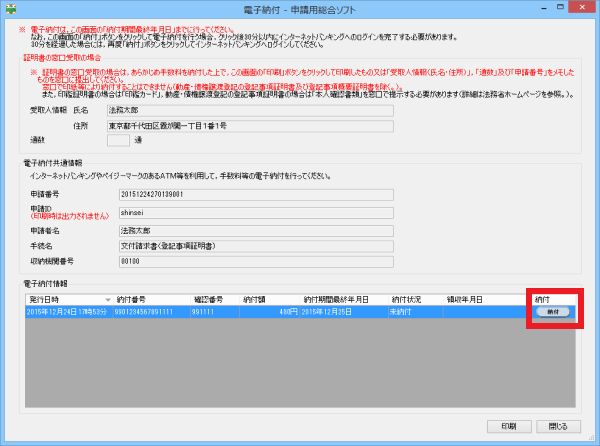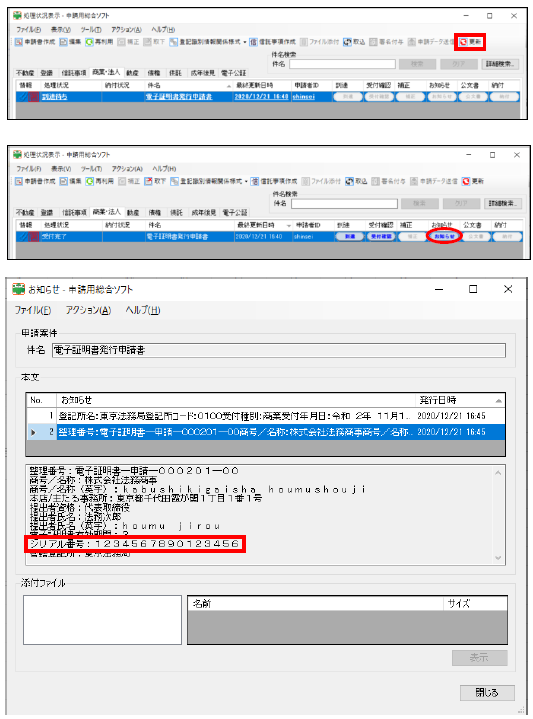令和3年2月15日からオンラインで法務局が発行する商業登記電子証明書を取得することができるようになりました。
本頁では、マイナンバーカードを利用してオンラインによる商業登記電子証明書の取得方法を解説します。
関連記事▶商業登記電子証明書とは/ 商業登記電子証明書の取得(書面)/商業登記電子証明書による電子署名
商業登記電子証明書とは
マイナンバーカードが個人を証明するのに対し、商業登記電子証明書は法人の代表者を証明するものです。
その名のとおり、オンラインの商業登記で利用することが可能です。
(本人申請の場合の申請情報(代理申請の場合の委任情報)・実印を要する添付情報等には、「①商業登記電子証明書」「②公的認証サービス(マイナンバーカードの電子証明書)」「③セコムパスポート for G-ID」のうちいずれかの電子証明書が必要とされています。)関連記事▶商業登記で利用可の電子証明書
また、商業登記以外にも、公的機関へのオンライン申請・届出の多くに利用することが可能です(右)。
その他の特徴として、ファイル形式(拡張子.p12)であるのでクラウドでの保存が可能である点、カードリーダーやICカード、プラグイン不要で手早く電子署名が行えるという点等が挙げられます。
商業登記電子証明書が利用可の手続例
・商業・法人登記/不動産登記/動産・債権譲渡登記/成年後見登記/供託
・電子公証のオンライン申請
・印鑑証明書のオンライン請求
・e-Tax(国税電子申告・納税システム)/eLTAX(地方税電子申告)
・社会保険・労働保険関係手続
・特許のインターネット出願
・自動車保有関係手続のワンストップサービス
・総務省 電波利用 電子申請・届出システム
・防衛装備庁 電子入札・開札システム
・オンラインによる支払督促手続
・府省共通の電子調達システム(GEPS)
・電子自治体における各種の申請・届出システム
手数料
必要なもの
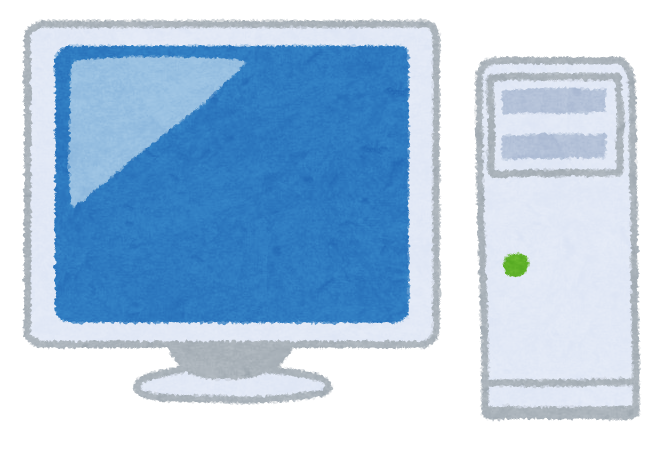
①パソコン
□推奨スペック
・OS「Windows8.1,10」※Macは不可😭
・CPU「800MHz」以上
・メモリ「1GB」以上
・ディスプレイ解像度「1024×768」以上
・ハードディスク空き容量「300MB」以上
さほど高スペックを求められるわけでないので、最近のPCなら大体、大丈夫です。

②代表者のマイナンバーカード(電子証明書が有効期限内)
□マイナンバーカードがないとき
(スマホ・PC等)①交付申請
→(市区町村窓口)②取得する
https://www.kojinbango-card.go.jp/kofushinse/
□マイナンバーカードの電子証明書が期限切れ・パスワード失念
→(市区町村窓口)取得・更新する
https://www.jpki.go.jp/prepare/digital_certificate.html
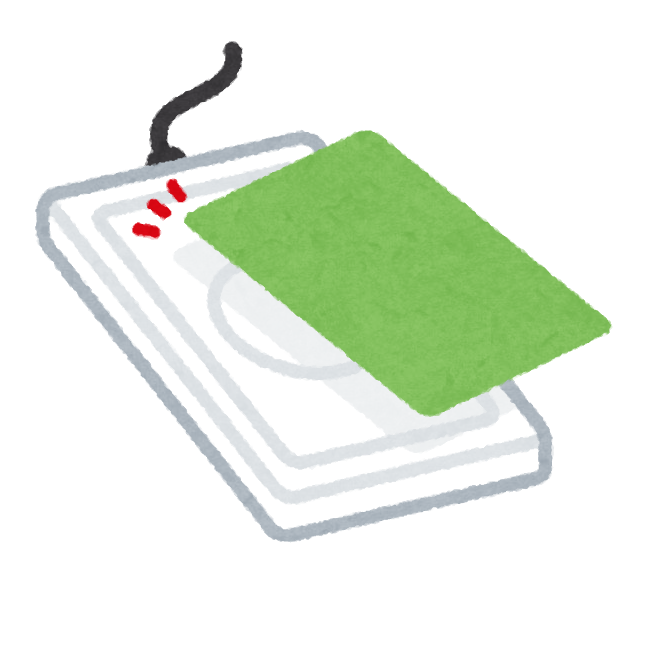
③ICカードリーダー(セットアップ済み)
□マイナンバーカード読取可能のICカードリーダー
https://www.jpki.go.jp/prepare/reader_writer.html
□お薦めはSONYのPaSoRi(RC-S380)
https://www.yodobashi.com/community/product/100000001001606486/index.html ※ヨドバシ.comへリンク
各メーカーのマニュアルに沿ってセットアップを完了させてください。
オンラインで商業登記電子証明書を取得する手順
商業登記電子証明書をオンラインで取得するには、3つのソフト「①JPKI利用者クライアントソフト」「②商業登記電子認証ソフト」「③申請用総合ソフト」の導入が必要になります。以下、商業登記電子証明書を取得するまでの手順をgif動画で解説します。
1.「JPKI利用者クライアントソフト」をインストール
公的個人認証サービスポータルサイト(地方公共団体情報システム機構)より「JPKI利用者クライアントソフト(Windows)」をダウンロードし、インストールします(無償)。
「JPKI利用者クライアントソフト」は、マイナンバーカードに記録された電子証明書を利用するためのソフトです。本ソフトを起動させると、電子証明書の内容や有効性を確認することも可能です。
2.「商業登記電子認証ソフト」をインストール
登記・供託オンライン申請システム(法務省)から「商業登記電子認証ソフト」をダウンロードし、インストールします(無償)。
「商業登記電子認証ソフト」は、①商業登記電子証明書を請求するためのファイルの作成と、②商業登記電子証明書のダウンロードに使用します。
3.「鍵ペアファイル」と「証明書発行申請ファイル」の作成
「商業登記電子認証ソフト」を起動させ、手順1をクリックし、項目(※必須)を、登記されているとおりに入力し、「作成実行」します。
作成されるファイル
①鍵ペアファイル(ファイル名末尾が「鍵ペア」)
商業登記電子証明書のダウンロードで用いるもの
②証明書発行申請ファイル(SHINSEI)
申請時に添付するもの
③登記所に提出する申請書(PDF)
書面申請の際に使用(オンライン申請時は不使用)
注意:①・②のファイルは開かない・メールに添付しない・拡張子を付けない(ファイル破損のおそれがあるため)
4.申請者情報を登録
登記・供託オンライン申請システムで、申請者情報の登録をします(無償。登録は平日午前8時30分から午後9時の間のみ)。
注意:「申請者ID」と「パスワード」は、「申請用総合ソフト」にログインする際に必要となるので忘れないようにしてください
5.「申請用総合ソフト」をインストール
登記・供託オンライン申請システム(法務省)より「申請用総合ソフト」をダウンロードし、インストールします(無料)。
「申請用総合ソフト」は、商業登記電子証明書の請求のほかにも、登記申請書の作成から申請、履歴事項証明書や印鑑証明書のオンライン請求等にも使えます
6.「申請用総合ソフト」で申請
以上で事前準備は完了です。いよいよ申請を行います。
①ログインして、ICカードの切替
「申請用総合ソフト」を起動し、ID・パスワードを入力し「OK」でログイン
🔻
処理状況表示画面の「ツール」>「オプション」
🔻
「ICカード切替」>「登録」
🔻
(ICカードカードライブラリの登録確認)「OK」
🔻
(ICカードカードライブラリの登録完了)「OK」
🔻
(使用するICカードライブラリを選択)
「公的個人認証サービス(個人番号カード)」を選択>「適用」
🔻
「設定」で完了です。
②申請書の作成
「申請書作成」
🔻
「申請様式一覧選択」から「商業登記電子証明書」>「電子証明書関連【署名要】」>「電子証明書発行申請書【署名要】」を「選択」
🔻
「件名」「納付情報」を入力
🔻
会社・法人の情報を入力(オンライン検索or直接入力)
🔻
被証明者の「資格」「氏名」「生年月日」を入力
🔻
「電子証明書の有効期限」を選択
🔻
「申請人」を入力
🔻
「申請先登記所選択」で管轄登記所を選択
🔻
「チェック」>「一時保存」>「完了」
③「SHINSEI」ファイルの添付
④申請書に電子署名(マイナンバーカード)
「電子署名付与」>「ICカードで署名」
🔻
(ICカード差し込み確認)このタイミングでカードリーダーへICカードを差し込み(非接触タイプは置きます)「OK」
🔻
マイナンバーカード電子証明書のパスワード(署名用電子証明書のパスワード)を入力し、「確定」>「OK」。
🔻
「署名付与が完了しました。」>「OK」
注意:署名用電子証明書のパスワードは半角文字を6文字から16文字まで、かつ、数字とアルファベット(大文字)の混在で作成したものです(利用者証明用パスワード(4桁の数字)ではありません)。
7.「商業登記電子認証ソフト」で電子証明書の取得
「商業登記電子認証ソフト」を起動
🔻
手順3「電子証明書の取得(ダウンロード)」を選択
🔻
シリアル番号を入力
🔻
鍵ペアファイルを選択し、パスワードを入力
🔻
電子証明書パスワードの設定
🔻
「電子証明書取得実行」
🔻
リンク先でハッシュ値の一致を確認
🔻
「続行」
🔻
保存先に、拡張子「.p12」のファイル(商業登記電子証明書)が作成されていることを確認して終了
.gif)
お疲れ様でした。以上で、商業登記電子証明書の取得は完了です😄
参考:
法務省:オンラインによる商業登記電子証明書の請求について
http://www.moj.go.jp/MINJI/minji06_00086.html
法務省:「商業登記電子認証ソフト」のダウンロード
http://www.moj.go.jp/MINJI/minji06_00027.html
法務省:電子証明書取得のご案内
http://www.moj.go.jp/MINJI/minji06_00028.html
法務省:電子証明書の発行申請
http://www.moj.go.jp/ONLINE/ELECTRON/13-1.html
法務省:商業登記に基づく電子認証制度
http://www.moj.go.jp/ONLINE/CERTIFICATION/index.html
法務省:申請用総合ソフト操作手引書(商業・法人登記)
https://www.touki-kyoutaku-online.moj.go.jp/download_manual.html#Soft
利用者クライアントソフトの利用方法(Windowsをご利用の方)
https://www.jpki.go.jp/download/howto_win/index.html

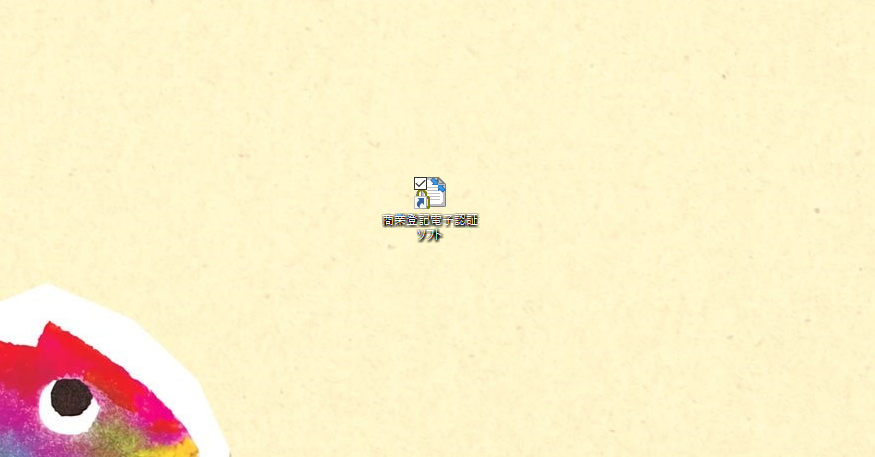

.gif)
.gif)
-1.gif)
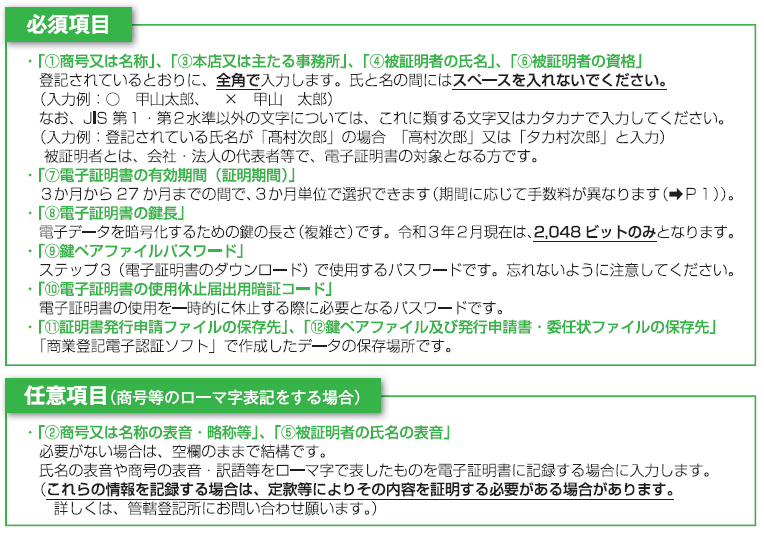
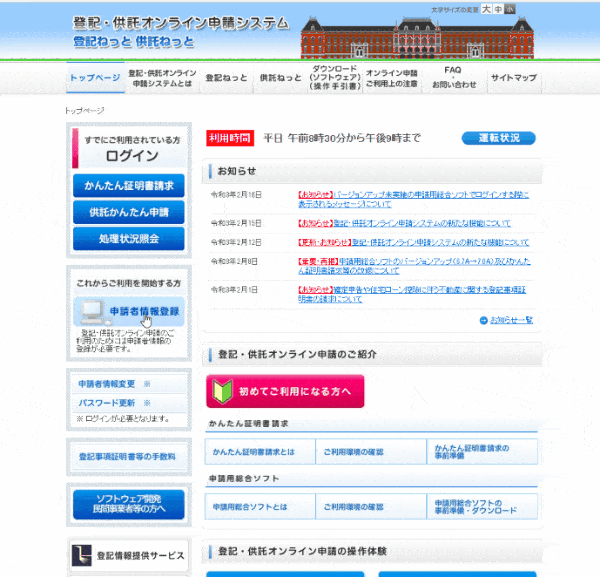
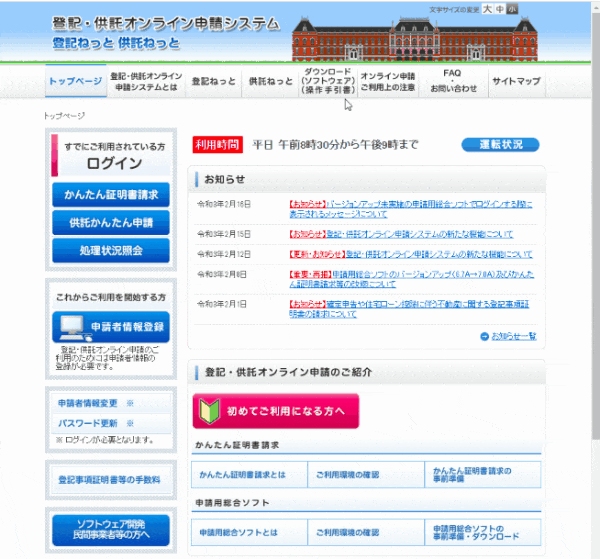
02.gif)
.gif)
.gif)
.gif)
-1.gif)